蘋果iPhone 16上週開賣,預載的作業系統為iOS 18,除了最直觀的桌面App的自由度更高,就連控制中心、相片等都有跟大規模的更新,之後待10月之後更新到iOS 18.1之後,果粉敲碗許久的「通話錄音」也會上線,而在新系統更新之後,3C YouTuber Tim哥就分享了更新到iOS 18之後要先進行的17項設定,設定完成之後就能提升使用的順暢度,設定路徑一次報你知。
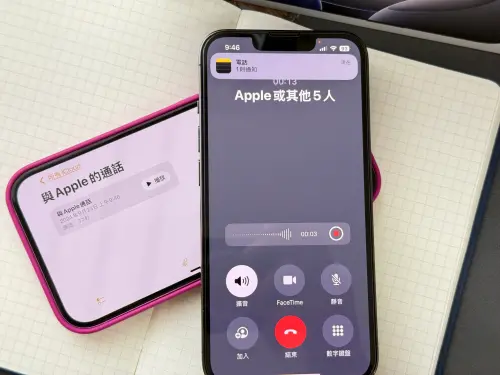
▲iOS 18.1 即將加入「通話錄音」功能。(圖/記者周淑萍攝)
1 提高錄影聲音品質
路徑:設定>相機>錄製聲音>空間音訊>風切聲消除,開啟
2 保留訊息時間
設定>App>訊息>保留訊息:30天、1年、永久
3 關閉垃圾訊息
設定>App>訊息>未知的垃圾訊息,開啟
4 自訂充電上限
設定>電池>充電>充電上限,Tim哥建議可以調整到90%
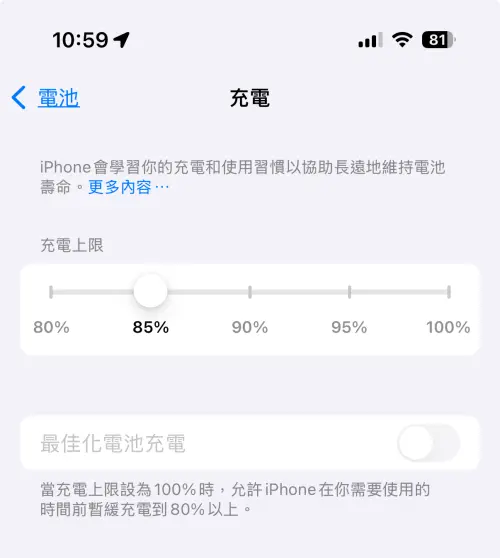
▲iOS 18 可以自訂充電上限,幫助維持電池壽命。(圖/螢幕截圖)
設定>隱私權與安全性>選擇App,檢視取用權限,保護隱私安全
6 Safari 重點
設定>App>Safari>重點,開啟
重點摘要功能,可以透過機器學習的技術,當瀏覽網頁上面有一些重點的資訊,點一下重點,就可以快速去查旅館的飯店地點、名稱、營業時間、電話資訊,但目前要先切換成英文版本才可以使用。
7 偵測遭泄漏密碼
設定>App>密碼>偵測已遭泄漏密碼,開啟
8 自動填寫
設定>一般>自動填寫與密碼,開啟
9 自動播放關閉
設定>輔助使用>動態效果>自動播放訊息效果,關閉
10 眼球追蹤關閉
設定>輔助使用>眼球追蹤,關閉
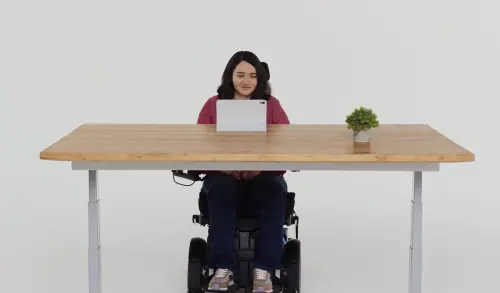
▲蘋果iOS 18在輔助功能上加入眼球追蹤。(圖/翻攝官網)
設定>輔助使用>語音捷徑,開啟
12 聆聽Siri
設定>輔助使用>Siri>永遠聆聽Siri,關閉
13 通知顯示效果
設定>通知,選擇數量、堆疊列表
同時可以顯示預覽效果,包含可以永遠、解鎖時或是永不
14觸覺回饋
設定>聲音與觸覺回饋>聲音、觸覺回饋,關閉
15 背景App
設定>一般>背景App重新整理,選擇想要的App調整,減少耗電量。
16 定位服務
設定>隱私權與安全性>定位服務
選擇你想要的App開啟或關閉,可以在允許取用時選擇永不或永遠都可以取用。
17 隱私權報告
設定>隱私權與安全性>App隱私權報告,開啟
開啟後可以知道App取用的狀況。
我是廣告 請繼續往下閱讀
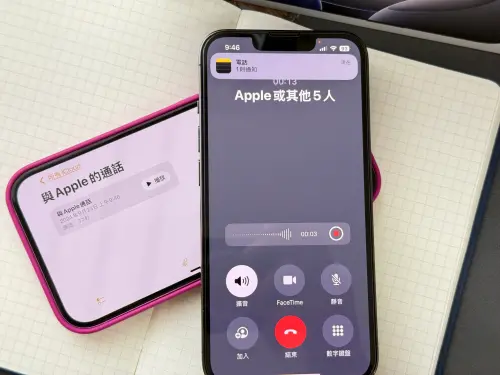
1 提高錄影聲音品質
路徑:設定>相機>錄製聲音>空間音訊>風切聲消除,開啟
2 保留訊息時間
設定>App>訊息>保留訊息:30天、1年、永久
3 關閉垃圾訊息
設定>App>訊息>未知的垃圾訊息,開啟
4 自訂充電上限
設定>電池>充電>充電上限,Tim哥建議可以調整到90%
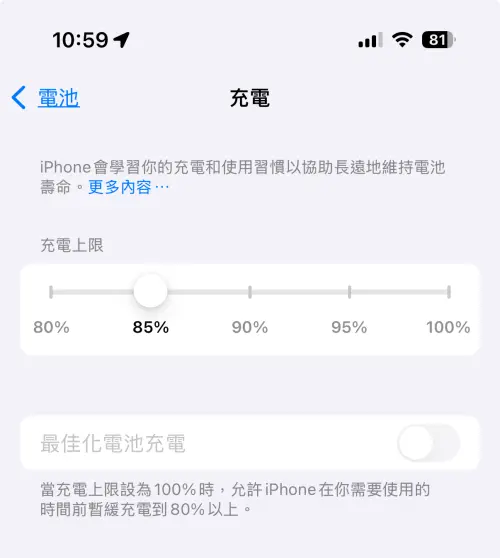
設定>隱私權與安全性>選擇App,檢視取用權限,保護隱私安全
6 Safari 重點
設定>App>Safari>重點,開啟
重點摘要功能,可以透過機器學習的技術,當瀏覽網頁上面有一些重點的資訊,點一下重點,就可以快速去查旅館的飯店地點、名稱、營業時間、電話資訊,但目前要先切換成英文版本才可以使用。
7 偵測遭泄漏密碼
設定>App>密碼>偵測已遭泄漏密碼,開啟
8 自動填寫
設定>一般>自動填寫與密碼,開啟
9 自動播放關閉
設定>輔助使用>動態效果>自動播放訊息效果,關閉
10 眼球追蹤關閉
設定>輔助使用>眼球追蹤,關閉
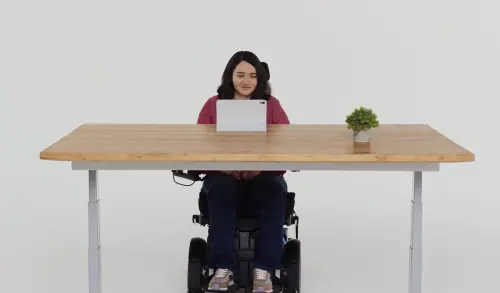
設定>輔助使用>語音捷徑,開啟
12 聆聽Siri
設定>輔助使用>Siri>永遠聆聽Siri,關閉
13 通知顯示效果
設定>通知,選擇數量、堆疊列表
同時可以顯示預覽效果,包含可以永遠、解鎖時或是永不
14觸覺回饋
設定>聲音與觸覺回饋>聲音、觸覺回饋,關閉
15 背景App
設定>一般>背景App重新整理,選擇想要的App調整,減少耗電量。
16 定位服務
設定>隱私權與安全性>定位服務
選擇你想要的App開啟或關閉,可以在允許取用時選擇永不或永遠都可以取用。
17 隱私權報告
設定>隱私權與安全性>App隱私權報告,開啟
開啟後可以知道App取用的狀況。



